
El método involucrado fue escrito básicamente para la aplicación Hacker Keyboard, pero aparentemente también funciona para SwiftKey. Esto podría funcionar también para otros teclados, pero de acuerdo con Robertely algunos archivos más pueden tener que moverse paraesas aplicaciones Swype es un ejemplo. Para tales teclados, le recomendamos que se dirija al hilo del foro en XDA-Developers y escanee las publicaciones del hilo mientras los usuarios discuten sus problemas y problemas relacionados con los diferentes tipos de teclado.
Imágenes a continuación cortesía de Robertely.
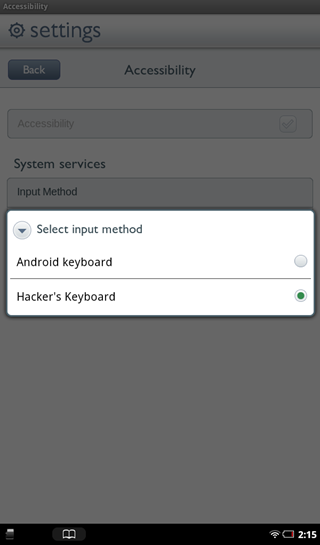
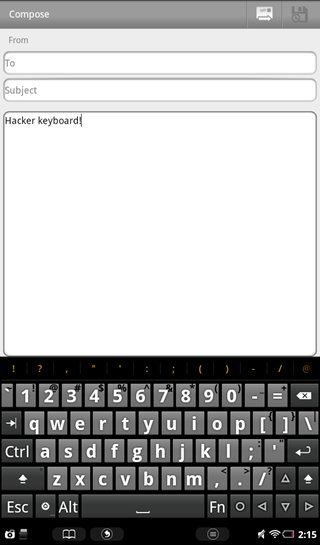
Descargo de responsabilidad: Siga esta guía bajo su propio riesgo. AddictiveTips no será responsable si su dispositivo se daña o se bloquea durante el proceso.
Requisitos:
- Un Nook Tablet rooteado. Consulte nuestra guía para rootear la tableta Nook.
- Aplicaciones de Google instaladas. Consulte nuestra guía sobre la instalación de Google Apps en la tableta Nook.
- Anycut apk.
- Hacker Keyboard apk. (No instale desde el paquete o Market). Si desea usar otro teclado, no instale desde Market.
- ES File Explorer o Root Explorer.
- Cualquier lanzador alternativo instalado.
Instrucciones:
- Descargue el archivo apk del teclado y el archivo Anycut apk, y cópielos en la raíz de su tarjeta SD.
- Instale Anycut y ejecute la aplicación para Crea un nuevo atajo.
- Grifo Actividad> Depuración del teclado de Android.
- Crear otro acceso directo para Accesibilidad y Configuraciones de depuración.
- Regrese a su pantalla de inicio y abra Depuración de teclado de Android.
- Habilitar Modo de depuración y haga clic atrás.
- Usando Root Explorer o ES File Explorer navegue hasta la raíz de su tarjeta SD y copie el apk del teclado.
- Ahora navegue a / system / app y monte el directorio como R / W.
- Pegue el archivo apk aquí y cambie los permisos a 777. (Marque todas las casillas). (Estos permisos funcionan en el caso del Teclado Hacker).
- Una vez copiado, revierta el acceso a R / O y salga del explorador, procediendo a reiniciar el dispositivo.
- Ejecutar el Accesibilidad acceso directo que creó anteriormente.
- Grifo Método de entrada para seleccionar su nuevo teclado.
[a través de xda-developers]













Comentarios